X(旧Twitter)のサークル機能は、特定のメンバーとだけ情報を共有できる便利なツールです。しかし、「サークルの編集や追加ができない」といった問題に直面することもあります。
この記事では、サークルの編集や追加がうまくいかない場合の対処法や、効率的な解決策を2024年の最新情報に基づいて詳しく解説します。アプリの再起動やソフトウェアのアップデート、キャッシュの削除など、試すべき具体的な方法をまとめているので、ぜひ参考にしてください。
特に、スマートフォンやアプリの不具合が原因で問題が発生することが多いため、記事の手順に従って正しく対処することで、スムーズにサークルの編集ができるようになります。
 トークン
トークンこれでサークルの管理もバッチリ!
サークルの編集や追加ができない場合の対処法
2024年の最新情報を元に、サークルの編集や追加ができない場合の対処法や削除方法について詳しく説明します。
アプリの再起動・再インストールの重要性
X(旧Twitter)でサークルが編集できない場合、以下の対策が有効です。
まず、アプリの再起動や再取得、そして更新確認が効果的です。特にアプリが最新バージョンかどうか確認し、必要に応じてアップデートを行うことが重要です。
- アプリを最新の状態に保つことで、不具合が修正され、新機能が利用可能になります。
- アプリの削除と再インストールの際には再ログインが必要です。事前に「設定とプライバシー」メニュー内の「アカウント」でメールアドレスや電話番号などの情報を確認し、スムーズに再ログインできるよう準備しておきましょう。
これにより、再インストール後も安心してX(旧Twitter)を利用することができます。
スマートフォンのトラブルシューティング
スマートフォンの不具合が原因でアプリが正常に動作しない場合があります。以下の手順で確認しましょう。
- 再起動
スマートフォンの電源を一度切ってから再起動を行うと、一時的なエラーや不具合が解消されることがあります。再起動はシステムをリフレッシュし、スマートフォンの動作を改善します。 - ソフトウェアのアップデート
スマートフォンのソフトウェアが最新バージョンか確認し、必要ならアップデートを行います。これにより、セキュリティ向上やシステム最適化が期待できます。 確認手順
設定メニューから「システムアップデート」または「ソフトウェアアップデート」を選択し、最新のアップデートを確認してください。
ストレージの確保
スマートフォンのストレージ容量が不足すると、アプリが不安定になることがあります。以下の方法でストレージを確保しましょう。
- 写真やビデオの削除
スマートフォンに保存された写真やビデオファイルは容量を大きく消費するため、これらをクラウドサービスにバックアップし、スマートフォンから削除します。 - 不要なアプリの削除
使っていないアプリや電子書籍、動画なども削除してストレージを確保します。
キャッシュの削除方法
アプリの動作が重くなる原因の一つにキャッシュの蓄積があります。定期的にキャッシュを削除することで、アプリの動作が改善されることがあります。以下では、iPhone、Android、PC(Chrome)でのキャッシュ削除方法を紹介します。
iPhoneでのキャッシュ削除方法
- 設定アプリを開き、「一般」をタップし、「iPhoneストレージ」でTwitterアプリが使用している容量を確認します。
- Twitterアプリを開き、「設定とサポート」から「設定とプライバシー」を選択。
- 「アクセシビリティ、表示、言語」を選び、「データ利用の設定」から「メディアストレージ」や「ウェブサイトストレージ」を削除します。
Androidでのキャッシュ削除方法
- 設定アプリを開き、「アプリと通知」からTwitterを選択。
- 「ストレージ」を選択し、「キャッシュの削除」をタップしてキャッシュを削除します。
パソコン(Windows)でのキャッシュ削除方法
- Chromeブラウザを開き、画面右上の「︙」マークをクリック。
- 「その他のツール」を選択し、「閲覧履歴を削除」をクリック。
- 「期間」を選択し、[Cookieと他のサイトデータ]、[キャッシュされた画像とファイル] にチェックを入れて「データを削除」をクリック。
これにより、Chromeブラウザのキャッシュが削除され、ブラウザの動作が軽くなるだけでなく、セキュリティ面でもメリットがあります。
ブラウザ版Twitterの利用
アプリでサークルの編集や追加がうまくいかない場合、ブラウザ版Twitterの利用が有効です。特にアプリ固有の問題や不具合がある場合、ブラウザ版でスムーズに操作が可能です。
操作手順
- ブラウザを開いてTwitterを検索。
- ログインページにアクセスし、ログイン情報を入力。
- ホーム画面右下の「+」マークをタップし、「全員」を選択してサークル編集画面に入ります。メンバーの編集や新しいサークルの追加が可能です。
これにより、アプリで困難だった操作がブラウザ版でスムーズに行えるようになります。
X(Twitter)サークルの活用と仕様確認
このツールを活用することで、アプリに起因する制約を回避し、より柔軟にX(Twitter)を利用することができます。操作を行う前に、ログイン情報を含め、必要な情報を確認することが大切です。
サークルの仕様を再確認
X(Twitter)のサークルは、ユーザーがグループ内でのみ投稿を共有できる機能ですが、いくつかの重要なルールがあります。
- サークルのメンバー数の上限: 最大150人まで追加可能。151人目のユーザーは招待できません。
- サークル作成の制限: 1つのアカウントにつき、サークルは1つしか作成できません。複数のサークルを管理することはできません。
| 項目 | 制限内容 |
|---|---|
| サークルメンバー数 | 最大150人 |
| サークルの作成数 | 1アカウントにつき1つ |
これらのルールを理解し、X(Twitter)のサークルを活用する際に注意しましょう。
X(Twitter)サークルの削除・メンバー管理方法
X(Twitter)のサークルが廃止予定であり、将来の投稿に関する不確定な要素があります。プライバシー保護の観点から、削除したい投稿やメンバーを事前に対処しておくことが重要です。
サークル内のメンバーを削除する方法
- ホーム画面右下の「+」マークをタップ
- 「編集」画面を開き、削除したいメンバーの横にある「削除」ボタンをクリック。
これでメンバーの削除が完了します。
サークル内の投稿を削除する手順
- Twitterで自分の投稿を検索
検索窓に「from:@アカウント名 since:2022-08-xx until:2023-08-xx」と入力し、特定の期間の投稿を絞り込みます。 - 削除したい投稿を見つけたら「…」をクリック
メニューから「ポストを削除」を選択して投稿を削除します。
サークル機能廃止後の対策
サークル機能が廃止された場合、過去の投稿がどう扱われるか不確定なため、削除や管理を事前に行うことが賢明です。
アカウント削除とその手順
アカウントを完全に削除する場合、慎重に行うことが必要です。サークル機能が廃止される際に、不要な投稿が多い場合はアカウント削除を検討することもありますが、削除後はフォロワーや投稿履歴もすべて消去されます。
アカウント削除の手順
- X(旧Twitter)のアカウントメニューにアクセス
- 「設定とプライバシー」→「アカウント」→「アカウントを停止する」を選択。
この手続きにより、30日間の猶予期間が設けられ、その間にログインすればアカウントを復元可能です。ただし、30日経過後は完全削除となり、復活できません。
サークル廃止に備えた準備と対策
サークルの廃止が近づいているため、投稿内容やメンバー編集、サークルの削除などの対応を検討しましょう。これにより、プライバシー保護を維持しつつ、データの整理ができます。
準備リスト
- 投稿内容の整理・削除
- メンバーの管理・編集
- 必要に応じたアカウント削除
本記事で紹介した方法を参考に、X(Twitter)をより安全かつ効率的に活用してください。
まとめ
- アプリ再起動でサークル編集不具合が解消される可能性がある
- Xアプリは最新バージョンに更新しておく必要がある
- アプリ再インストール時はログイン情報を事前に確認しておく
- スマホ再起動で一時的なエラーを解消できる
- スマホのソフトウェアを最新にすることで不具合を減らせる
- ストレージ不足はサークル編集に影響するため注意が必要
- 写真や動画はクラウドに保存し、ストレージを確保する
- 不要なアプリを削除してスマホの容量を増やす
- 定期的なキャッシュ削除でアプリの動作が軽くなる
- iPhoneではメディアストレージやウェブストレージを削除する
- Androidではキャッシュ削除でアプリの動作改善が期待できる
- PCのChromeブラウザでは閲覧履歴とキャッシュを削除する
- アプリで編集できない場合はブラウザ版Xを利用する
- サークルの上限は150人で、これ以上追加はできない